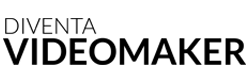Un delle scelte per color grading più popolari del 2017 è sicuramente l’Orange and Teal look, un trend che abbiamo particolarmente apprezzato in fase di post-produzione di molti dei nostri progetti.
Definito da molti il look Blockbuster perché utilizzato nella stragrande maggioranza dei franchise hollywoodiani come il Marvel Cinematic Universe (Avengers, Thor, Iron-man ecc.) e in altre produzioni cinematografiche a carattere industriale.
Il motivo per cui questo look è così popolare è perché esso crea essenzialmente una soluzione interessante di contrasto.
Non parliamo di esposizione ma di contrasto tra colori, poiché essendo il verde acqua e l’arancione colori complementari, riusciamo ad apprezzarne l’unione in video.
Come si realizza un look ottimale
Parliamo di strumenti.
Quando andiamo a realizzare una color correction possiamo utilizzare le luci e le ombre per generare un contrasto ma possiamo utilizzare anche i colori.
Il miglior modo per creare un contrasto tra colori è essenzialmente l’utilizzo di colori complementari che sono, in parole povere, colori opposti nella ruota dei colori.
Utilizzare Adobe Color per lo studio dei vostri video vi permetterà di capire, nel migliore dei modi, quali sono i reali colori che state utilizzando in video ma, soprattutto, studiare i colori complementari che potrete utilizzare nella vostra color correction.
Proviamo, ad esempio, a caricare il codice esadecimale di un colore di cui vogliamo conoscere il suo complementare.
Ci basterà cliccare su “complementari” nella tabella “regola colore” e inserire i codici HEX su cui vogliamo lavorare.

Adobe Color è uno strumento potentissimo per i vostri video, e il suo utilizzo si rivela davvero semplice, soprattutto quando dobbiamo analizzare fotografie e video da regolare in fase di coloring.
Tutto quello che dobbiamo fare è cliccare sull’icona della macchina fotografica in alto a destra e selezionare il file da cui estrapolare i colori principali. Selezionate lo “stato d’animo colore” per analizzare i toni e la vivacità del gradiente.

Successivamente possiamo cliccare sulla ruota dei colori in alto a destra e passare nella barra “personalizzato” così da studiare sulla ruota cosa succede all’interno delle immagini.

Perché l’Orange and Teal look non è solo un trend del momento
Facciamo un passo indietro.
Parlare di complementarità dei colori non è un argomento attuale, ma ci riporta ovviamente allo studio dell’arte visiva nella sua prima forma pittorica.
Durante i miei studi di storia dell’arte, ho particolarmente apprezzato lo studio sui colori complementari del periodo barocco.
Uno degli artisti più interessanti è sicuramente Annibale Carracci che realizzò, insieme a suo cugino Ludovico e suo fratello Agostino, una delle riforme più importanti della pittura del suo tempo.
Tra le opere di Annibale Carracci, spiccano grandi capolavori tra cui La scelta di Eracle e Cristo e la Cananea.

La scelta di Eracle

Cristo e la Cananea
Focalizziamo l’attenzione su La Scelta di Eracle, un quadro che potrete ammirare da vicino al Museo Capodimonte di Napoli e che, in questa sede, analizzeremo con Adobe Color.

Selezionando la tab dei colori tenui ci rendiamo conto del contrasto dei colori utilizzati.
Uno studio più approfondito sulla ruota dei colori ci rivela che le scelte per gli incarnati e i vestiti sono costruite sulla base del contrasto.

Come potete vedere, il colore dominante è tutta nella porzione di colore dell’arancio. Questo avviene sicuramente per una scelta pittorica, ma soprattutto per l’introduzione di un elemento principale: il colore della pelle.
Qualunque sia il video che girerete o la fotografia che scatterete, il colore della pelle posizionerà il vostro riferimento sulla porzione arancio della ruota colore. Per questo motivo l’utilizzo del colore azzurro, verde acqua e blu si rivela una scelta fondamentale nella costruzione di “dinamismo cromatico”.
Guardate questa foto

L’interpretazione di questo ritratto è abbastanza semplice: presi i punti principali dell’incarnato possiamo andare a definire la loro posizione all’interno della ruota colore.

Vedete come si posizionano i colori che abbiamo selezionato? Provate a farlo anche voi con il fotogramma di un vostro video e cercate di raggiungere il risultato che desiderate.
Come realizzare una color Orange e Teal in Adobe Premiere
Con l’introduzione del nuovo Adobe premiere CC 2018, c’è già una cosa che mi fa sorridere: lo splash screen, ovvero l’immagine di apertura dell’applicazione, reca un particolare contrasto sui toni arancio e verde acqua in un ambiente notturno.

Ma andando oltre queste osservazioni da nerd, la cosa più interessante che potrete fare nella fase di color grading dei vostri progetti è sicuramente una: lavorare sulle ruote dei colori che regolano Luci, Ombre e Mezzi Toni.
Per lavorare su queste impostazioni, rechiamoci nel workspace “Colore” e nella finestra a sinistra selezioniamo la tab ruote dei colori.

Durante la modifica di queste impostazioni, ragionate sulla base della ruota dei colori e sulla variazione dell’oscilloscopio lumetri (lo trovate nella tab solitamente collocata all’estrema sinistra in Adobe Premiere), cercando di mantenere i valori stabili nel diagramma.
Impostate il valore delle Ombre sulla zona dei colori tendenti al blu/azzurro e i valori di Luci e Mezzi Toni sulla porzione di arancio.
Ecco un paio di risultati ottenuti con questo tipo di color, in pochi minuti:


Se avete bisogno di una spinta in più nel realizzare una correzione colore ai vostri progetti, abbiamo realizzato alcune LUT per voi.
Le trovate nel nostro articolo (con le indicazioni su come inserirle) a questo link.
Spero che questo post vi sia piaciuto e mi piacerebbe sentire la vostra voce nei commenti qui, direttamente sul sito!
Se vi va, l’invito a seguirci sui nostri social è sempre aperto, basta un click sul box qui sotto!
[efb_likebox fanpage_url=”https://www.facebook.com/diventavideomaker” fb_appid=”OPTIONAL_SEE_FAQ” box_width=”400″ box_height=”300″ responsive=”1″ show_faces=”1″ show_stream=”0″ hide_cover=”0″ small_header=”1″ hide_cta=”0″ locale=”it_IT”]